Hướng dẫn chuyển tiếp ( Transfer) file trong TeamViewer
Vấn đề:
Sử dụng TeamViewer, chúng ta có thể nhanh chóng và dễ dàng gửi file đến bạn bè , đồng nghiệp và khách hàng qua môi trường internet. Chúng ta có thể chuyển tiếp các file một cách an toàn và trực tiếp đến các máy tính khác hoặc máy chủ.
Ví dụ: với việc truyền file qua TeamViewer, chúng ta có thể gửi file đính kèm có kích thích lớn hoặc truyền file đến media server hoặc chia sẻ số lượng lớn dữ liệu mà không có FTP server.
Giải quyết:
Để chuyển file từ máy tính này sang máy tính khác thông qua TeamViewer, có một số cách như sau:
Cách 1: file transfer mode (chế độ chuyển file): copy file qua lại giữa các thiết bị. Có 2 phương pháp:
Phương pháp 1:
1. Khởi động TeamViewer client.
2. Trên giao diện TeamViewer client, phía dưới trường Control Remote Computer, chọn File transfer. Sau đó nhập ID của đối tác và click Connect.
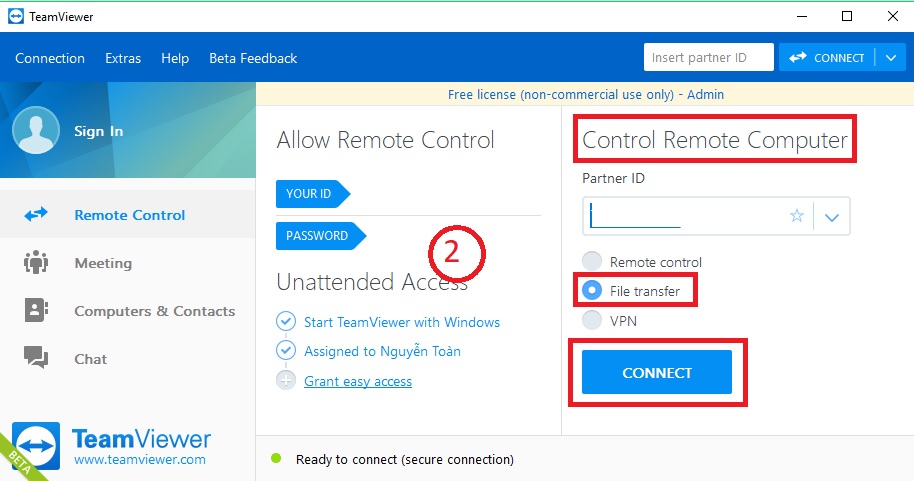
Phương pháp 2:
1. Khởi động TeamViewer client.
2. Nhập ID của đối tác và click Connect.
3. Click File & Extras →Open file transfer.
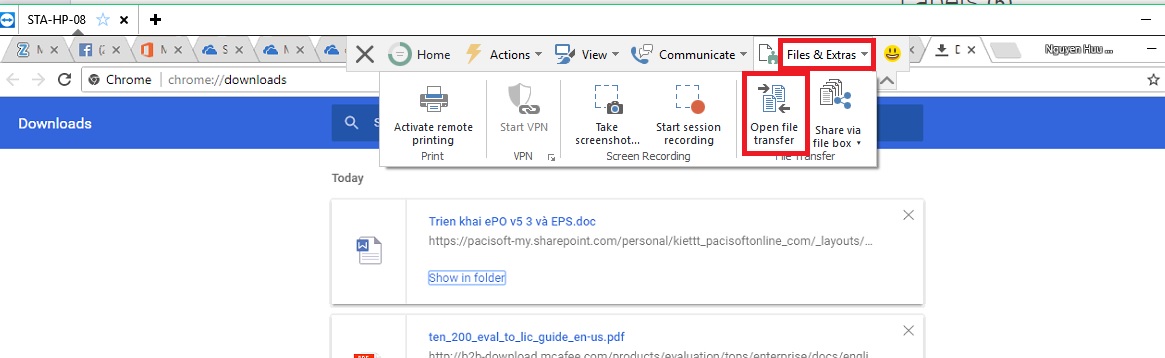
Cách 2: Direct file transfer to contacts: chuyển file trực tiếp đến các máy tính có sẵn trong danh bạ.
1. Khởi động TeamViewer client.
2. Click Computer & Contacts.
3.Chọn máy tính cần truyền file đã có sẵn trong danh bạ, click chuột phải máy cần truyền file.
4. Chọn biểu tượng kẹp giấy trên tab Name của máy tính cần truyền để thực hiện quá trình truyền file.
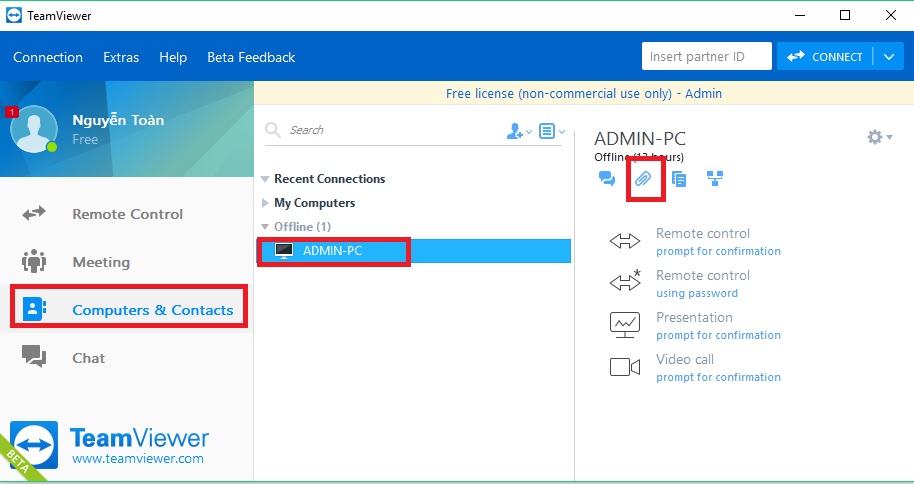
Cách 3: Drag & Drop: Kéo thả ( chỉ áp dụng cho Windows PC)
Copy file muốn truyền từ máy tính này và truyền đến máy tính khác mà chúng ta đang tương tác bằng cách kéo và thả file từ cửa sổ máy tính của chúng ta vào cửa sổ máy tính đang tương tác hoặc ngược lại.
Quốc Toàn – Pacisoft Vietnam


